Uživatelé systému Linux mají svobodu přizpůsobit svůj systém tak, aby vyhovoval jejich preferencím, včetně motivu a ikon na ploše. Existuje mnoho jednoduchých způsobů, jak vytvořit vlastní ikony v Linuxu pro změnu vzhledu a pocitu vašeho systému. Budeme diskutovat o následujících metodách použití vlastních ikon:
Nalezení a instalace vlastních ikon v systému Linux z důvěryhodných webů
Existuje mnoho míst online, kde si uživatelé mohou stáhnout vlastní motivy ikon. Níže jsou uvedeny weby, kterým komunita Linux důvěřuje.
Prohlédněte si jeden z výše uvedených webů, najděte motiv ikon, který se vám líbí, a stáhněte si ho. Klepnutím pravým tlačítkem myši na archiv rozbalte jeho obsah a klikněte na rozbalit zde.
Správce souborů vašeho systému automaticky vytvoří složku a do ní vloží obsah archivu.
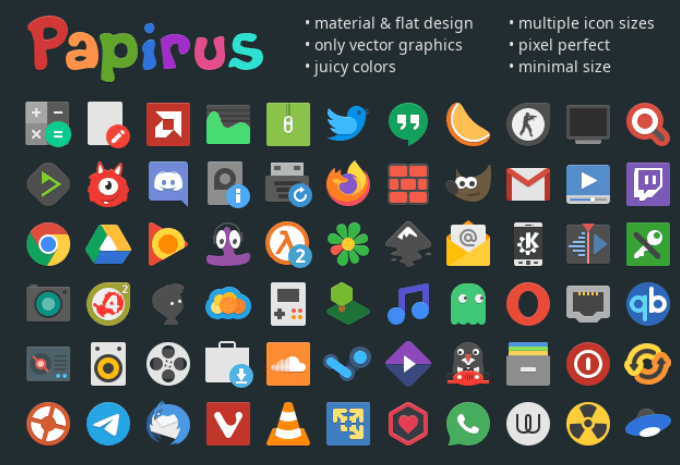
Zadejte následující příkaz v terminálu do vytvořte ve vašem domovském adresáři skrytou složku ikon:
mkdir -p ~ / .icon
In_content_1 all: [300x250] / dfp : [640x360]->Vyhledejte stažené téma ikon, které se obvykle nachází ve složce pro stahování. Chcete-li se tam dostat, použijte příkaz CD níže.
cd ~ / Stahování
Chcete-li tam ikonu nainstalovat, přesuňte ji do skrytého adresáře ikon, který jste vytvořili.
mv
Nahraďte název složky s ikonou tématu ve výše uvedeném příkazu mezi <>.
Použití příkazu Tar pro jednoho uživatele nebo systémově široké použití
Vyhledejte téma ikon z některého z výše uvedených důvěryhodných webů. Níže je snímek obrazovky sady ikon z openDesktop.org.
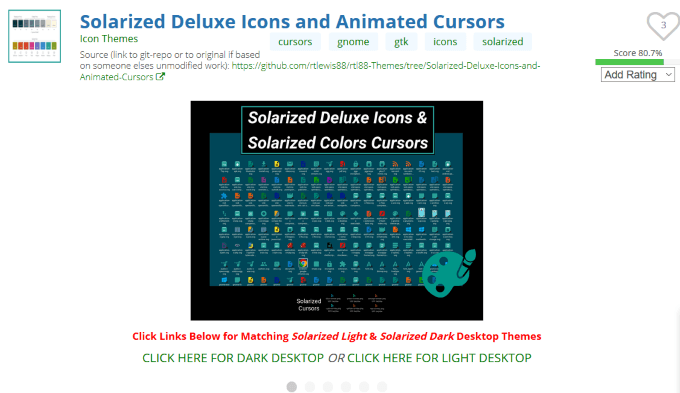
Stáhněte sadu ikon pomocí následujícího příkazu tar:
$ tar xJpf papirus-icon-theme-20190203.tar.xz
Dále přesuňte extrahovanou složku ikon na místo. Pokud ji instalujete pouze pro jednoho uživatele, přesuňte ji na:
<<~/.local/share/icons/
Umístěte složku do následujícího umístění pro instalaci na straně systému:
~ / usr / share / icons /
Otevřete terminál a použijte jeden z následujících příkazů v závislosti na typu instalace:
$ cp -r ~ / Downloads / papirus-icon-theme-20190203 ~ / .local / share / icons /
nebo
$ sudo cp -r ~ / Downloads / papirus-icon-theme-20190203 / usr / share / icons /
Vyberte kartu Motivynebo Vzhled.
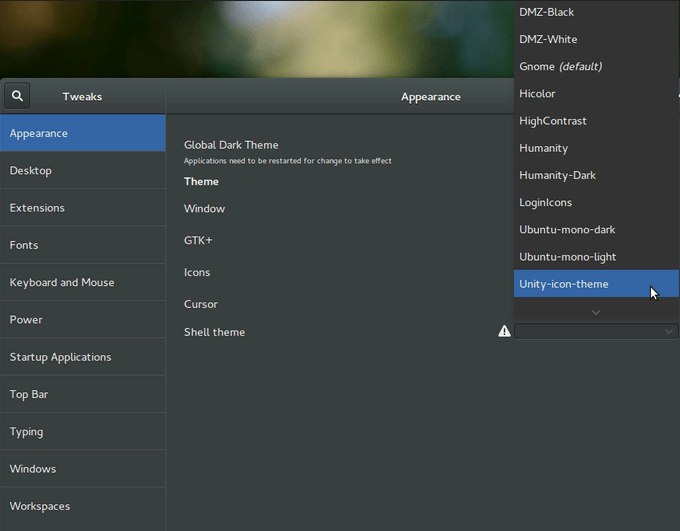
Najděte možnost vybrat motiv ikon, který stáhli a vyberte ji pro použití.
Modernizovat Xfce Desktop pomocí Cool-Looking Icons
Xfce je populární desktopové prostředí pro Linux, protože je lehké a běží na nízké zdroje. Vypadá to však a je starý.
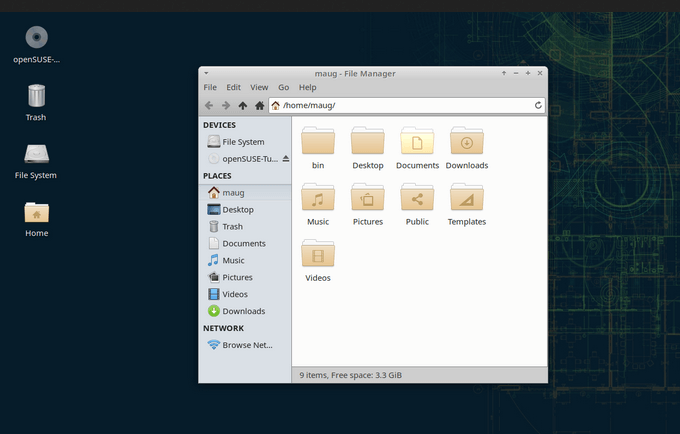
Přizpůsobení motivů a přidávání vlastních ikon v Linuxu mohou sprejovat plochu a vypadat modernější a svěží.
Jděte na Xfce-look.org a najděte a stáhněte ikonu motivu, která se vám líbí (například ta dole), rozbalte ji a vložte do adresáře .icons ve vašem domovském adresáři.
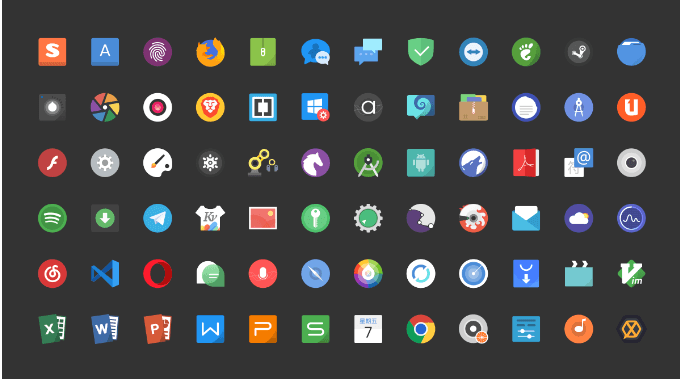
Chcete-li vybrat motiv ikony, přejděte na Nastavení>Vzhled>Ikony.
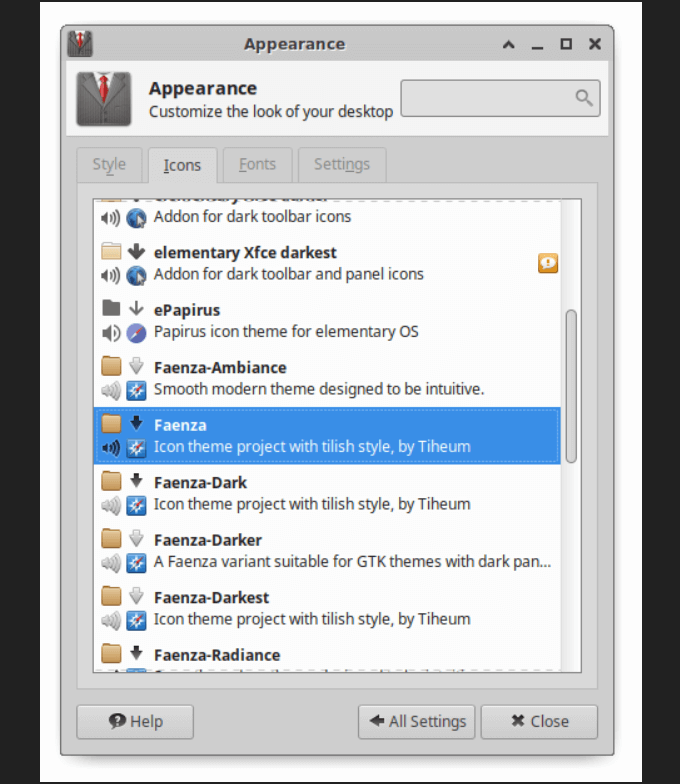
Instalace motivu ikony papíru do skořice Linux Mint
Existují dva způsoby, jak nainstalovat sady motivů ikon do systému Linux Mint. Stahování motivu ikony a jeho rozbalení do adresáře ~ / .iconsje popsáno výše.
Dalším způsobem je použití PPA (archiv osobních balíčků). Níže je snímek obrazovky skvěle vypadající sady ikon s názvem Papírové ikony téma.
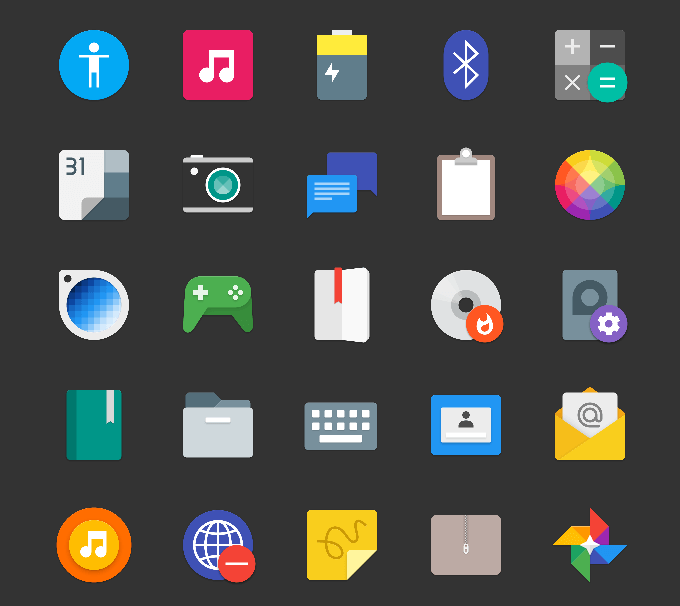
Otevřete terminál (Ctrl + Alt + T) a použijte následující příkaz:
sudo add-apt-repository ppa: snwh / pulp
sudo apt-get update
sudo apt-get install paper- icon-theme
Po instalaci motivu ikon z Menupřejděte na Nastavenía poté na Motivy.
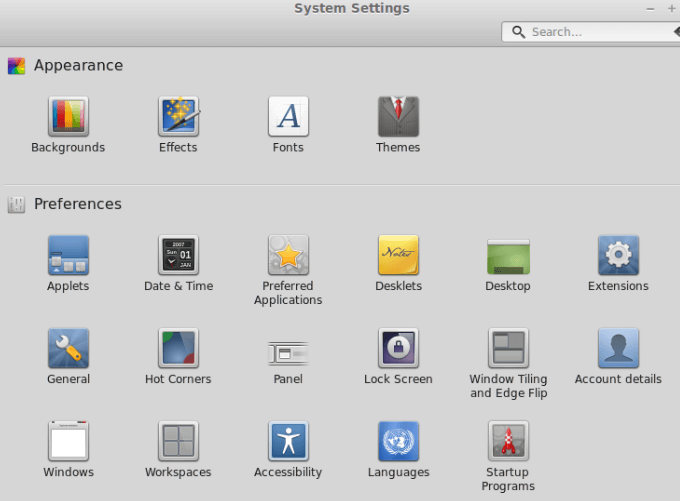
Najít ikony v Linux Mint, podívejte se dovnitř Možnosti motivů. Chcete-li změnit pouze ikony, nikoli motiv, klikněte na Ikony.
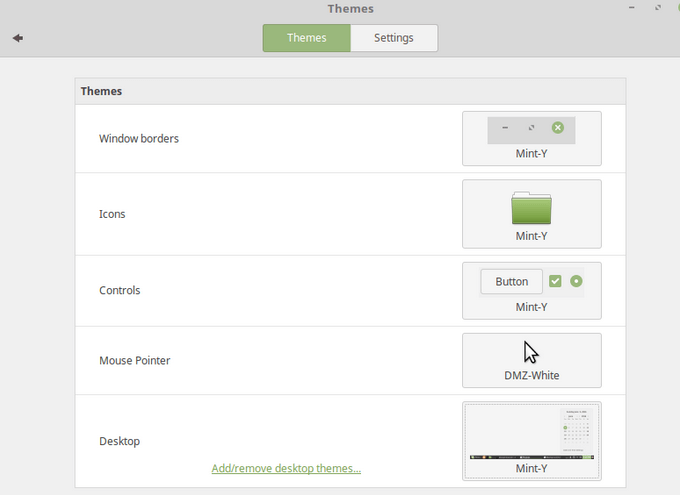
Zde uvidíte všechny dostupné ikony. Vyberte sadu, kterou chcete použít.
Vytvořit zástupce aplikace na Ubuntu pomocí GNOME Desktop
Níže uvedené pokyny budou fungovat také pro všechny další distribuce, které používají Pracovní plocha GNOME.
Klasické operační systémy pro stolní počítače obsahují na obrazovce ikony, jako jsou koše, správce souborů a zkratky aplikací.
V systému Windows se mnoho programů zeptá, zda chcete vytvořit zástupce na ploše, Linuxové distribuce ne.
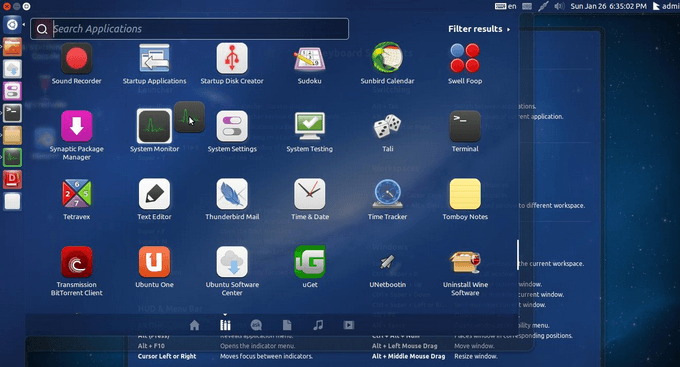
Ujistěte se, že máte nainstalovaný nástroj GNOME Tweak Tool a povolte možnost Zobrazit ikony.
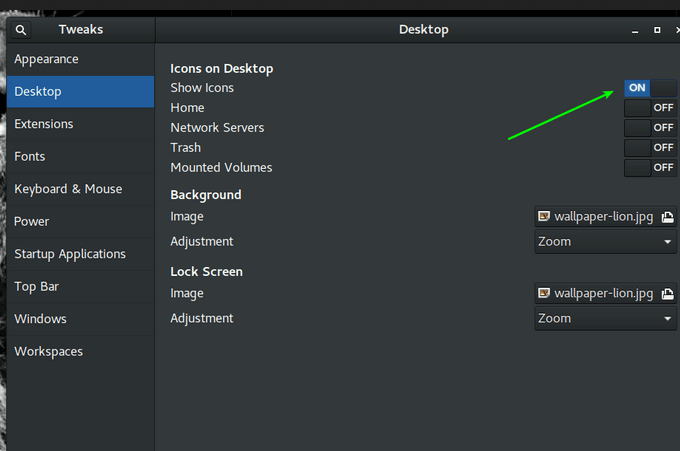
Chcete-li přidat zástupce na ploše, najděte soubory aplikace .desktop. Přejděte na Soubory>Jiné umístění>Počítač.
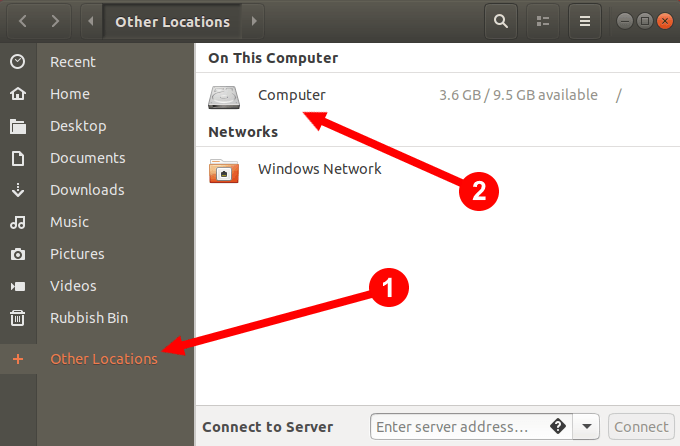
Pak přejděte na adresář usr>sdílet>aplikace. Měli byste mít možnost vidět další aplikace Ubuntu, které jste již na tomto místě nainstalovali. Vyhledejte názvy souborů .desktop.
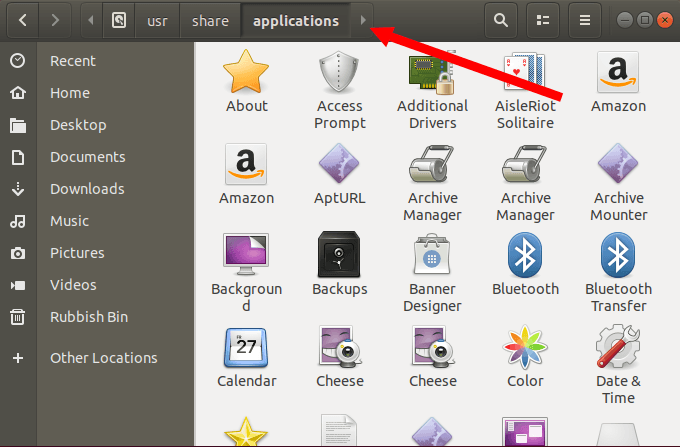
Vyhledejte ikonu aplikace a přetáhněte ji na plochu nebo ji zkopírujte ze souboru .desktop (zkratka Ctrl + C) a vložte ji na plochu (Ctrl + V zkratka).
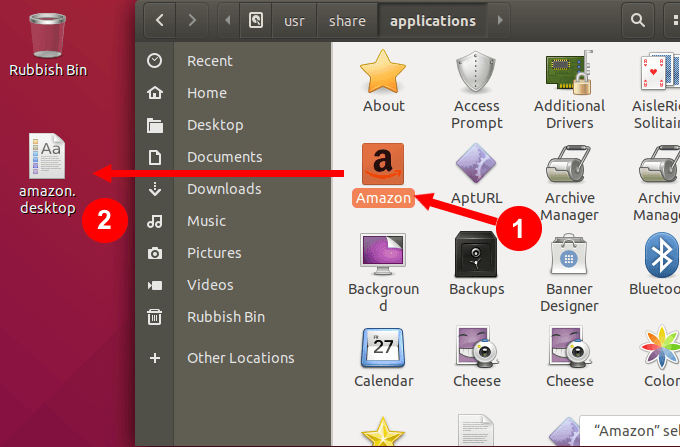
Místo zobrazení loga nebo ikony aplikace uvidíte textový soubor s upozorněním, které říká: nedůvěryhodný spouštěč aplikací.
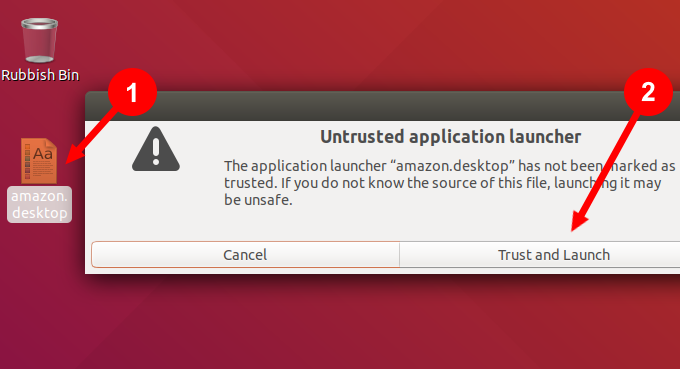
Klikněte na Důvěřovat a spustit. Nejen, že se aplikace spustí, ale také uvidíte, že soubor .desktop bude nyní ikonou aplikace.
Pokud se nudíte nebo jste unaveni z pohledu na stejné uživatelské rozhraní a chcete použít různé ikony než výchozí, můžete. Přizpůsobte si ikony podle výše uvedených návrhů a udělejte ploše facelift.